
Google Analytics 4 (GA4) – подробен наръчник
Познатият ни Universal Analytics спира работа от юли 2023-та. Това означава, че ако сте отлагали превключването към Google Analytics 4 – време е да го направите.
Много маркетинг специалисти и собственици на бизнеси не са особено развълнувани от промяната. И макар промените винаги да са трудни – обикновено са за “по-добро”. Като начало – GA4 предоставя много повече данни и подлежи на много по-голяма персонализация, т.е. ще можете да следите точно това, което е важно за вас, а не което Гугъл си мисли, че е важно.
Този наръчник ще ви обясни всичко, което трябва да знаете за промяната, включително какво можете да правите с Google Analytics 4, как да мигрирате от UA към GA4 и как да стартирате с новия модел.
Какво да очаквате? Нови функции за доклади, обогатени характеристики и предсказания – все неща, които правят новото поколение на Google Analytics по-мощно от всякога!
Какво е Google Analytics 4?
Google Analytics 4 е най-новата версия на Google Analytics (Гугъл анализ). Това е едно цяло ново поколение от уеб анализи, които ще позволят на маркетинг специалистите ефективно да анализират важни данни за начина, по който потребителите ползват сайта, а не “просто един трафик”.
Google Analytics 4 следи целия път на потребителя между различни платформи и използва изкуствен интелект и машинно обучение, за да предостави задълбочени данни за начина, по който потребителите взаимодействат с вашия сайт и приложение.
GA4 се фокусира и над поверителността. Както знаем, GDPR не може да се игнорира.
Каква е разликата между Google Analytics 4 и Universal Analytics?
Най-очевидната разлика между Google Analytics 4 и Universal Analytics е, че GA4 ви позволява да следите дейност, която се случва и в сайтове, и в приложения. Има и още разлики, като:
Google Analytics 4 има ново табло
Първата промяна, която вероятно ще забележите е изцяло новото табло. Той е по-рационализиран и много от отчетите, с които сте свикнали, ги няма или са преместени. Навигационната лента вдясно включва бутони за начало, отчети, проучване, реклама, конфигуриране и библиотека.

В долната част, под Insights, ще видите прогнозни прозрения, базирани на AI на Google. Ще разгледаме по-подробно функциите и какво означават те по-долу, така че продължавайте да четете!
Всички измервания са събития в GA4
При Universal Analytics, прегледите на страницата бяха най-важното измерване. С Google Analytics 4, всички измервания са събития. Вместо да виждате генерализирани данни – можете да добиете по-пълно разбиране на това как потребителите работят с вашия сайт и приложение.
Какво означава това? Все още можете да виждате данни на ниво сесия, но възможността да я разбиете според взаимодейството означава по-задълбочени доклади.
GA4 има още и нов тип данни. Част от тях са ангажиращите данни, като
- ангажирани сесии
- степен на ангажираност
- време на ангажираност
Той също така проследява редица други измервания, включително приписване, демографски данни, събития и т.н.
Това е голяма промяна, но ще направи проследяването на действията на потребителя по целия им път доста по-лесно. GA предполагаха, че прегледите на страниците са най-важния тип данни, но това вече не е така. Новите параметри може да имат нужда от разучаване, но щом го направите – ще имате достъп до повече данни.
Получете достъп до предсказуема информация с Google Analytics 4
Прегледът на миналото вече поведение на потребителя ви помага, за да разберете своята аудитория, но не ви помага да правите предсказания. С GA4 имате достъп до предсказани данни, чрез които можете да вземете решения, базирани именно на данни.
Как изглежда това? За повечето бизнеси предсказаните анализи могат значително да повлияят на ретаргетинг кампаниите. Изчиследнията, базирани на AI, включват:
- вероятност за покупка
- вероятност за напускане
- прогнозиране на приходите
С тези данни можете да създадете аудитории, базирани на предсказано поведение. Например потребители, които е по-вероятно да направят покупка в следващите 7 дни или потребители, които са склонни да похарчат повече от 300лв на поръчка, например.
Тези аудитории могат да бъдат таргетирани чрез кампания в Google Ads и дори социалните мрежи.
Измерванията могат да подобрят и представянето на сайта. Можете да създадете персонализирани фунии за различни аудитории, в зависимост от тяхното поведение и нужди. Предложенията ще продължат да се подобряват със събирането на повече и повече данни.
GA4 дава повече контрол на маркетинг специалистите
GA4 ви позволява да персонализирате таблото си, да виждате данните, които най-много ви интересуват. Дори работи съвместно с Google Data Studio, така че можете да създадете и персонализирана визуализация на събраните данни.
Можете да създадете и персонализирани сегменти, базирани на задвижващи събития, които подсъбития, случили се на сайта/приложението ви. Това ви позволява да следите по-точно взаимодействията на потребителя.
Например, можете да създадете сегменти за всички събития, водещи до конвертиране, които са се случили на определена локация. Тези възможности ви позволяват да получите много по-ясен поглед над вашите потребители и тяхното поведение.
Междуплатформено следене
Какво се случва, когато потребители са активни на повече от една платформа? Със стария анализ на Гугъл измерването на потребители между платформи беше почти невъзможно. Новия Google Analytics 4 следи едновременно данните от сайта и приложението на една собственост.
Следенето между платформите ви позволява да видите пълното “пътешествие” на потребителя, включително придобиване, ангажираност, монетизация и напускане. Можете да използвате GA4, за да следите изживяването на потребителя от начало до край, и от платформа до платформа.
Това се случва чрез уникалните ИД-та на потребителя, които му се задават по време на работата с приложението или след вписване във вашия сайт.
С правилния gtag.js код, ИД-то на потребителя за всяка вписана сесия ще бъде изпратена или от сайта или от приложението към Google Analytics. ИД-то ще бъде докладвано на собствеността на GA4 и всички данни на потребителя ще бъдат входирани. Когато потребителят се впише отново на алтернативна платформа (от същата собственост!), данните ще се свържат с неговото уникално ИД и ще продължат от там, от където са приключили.
Това е много полезна информация за всеки маркетинг специалист и ви позволява по-добре да разберете междуплатформеното изживяване на вашите потребители. Данните могат да бъдат използвани за екстраполиране на информация за обобщени демографски данни и изграждане на по-точни клиентски модели.
Как да настроите Google Analytics 4
Тъй като Google Analytics 4 може да се използва за вашия сайт или приложение (или и двете), има два различни процеса за настройка.
Заедно със съществуваща собственост
Ако вече имате Universal Analytics собственост за вашия сайт, тогава можете да настроите, като използвате GA4 Помощника за настройване.
- В Google Analytics, кликнете на “Admin” в долния ляв ъгъл на екрана.
- В колоната Account, изберете желания профил:

- В колоната Property, изберете съответната Universal Analytics собственост, която в момента събира данни за вашия сайт:

- В колонатаProperty, изберете GA4 Setup Assistant:

- Кликнете на “Get started”, под “I want to create a new Google Analytics 4 property” (Искам да създам нова Google Analytics 4 собственост):

- Ако вашият сайт използва gtag.js тага, можете да изберете “Enable data collection using your existing tags.”
- Кликнете на “Create Property.”

Ако не можете да изберете “Enable data collection using your existing tags,” вероятно е заради една от трите причини:
- Вашият сайт/CMS все още не поддържа тага gtag.js;
- Използвате Google Tag Manager;
- Вашият сайт е тагнат с analytics.js.
И в трите случая трябва да добавите тага сами.
Как да използвам Google Analytics 4?
Вече сте разбрали какви са възможностите на новия Google Analytics и е време да се научите да го ползвате. Определено има период на адаптиране и обучение, който може да ви фрустрира. Но след 1 юли 2023 няма да имате друг избор.
Започнете със следните стъпки. Това ще ви помогне да разберете основите и как да навигирате из платформата.
Тествайте новото поле за търсене
Полето за търсене в GA4 ви позволява да достъпите повече от всякога. Включва незабавни отговори на специфични търсения (като “колко потребителя имам тази година в сравнение с миналата?”), специфични доклади, настройки на собствеността или достъп до помощника за настройване.
Опитайте с няколко търсения, за да видите какво ще ви покаже като резултат, като например “Как да създам доклад” или “топ потребители по град”. Научавайки се да работите с новото табло – полето за търсене ще ви е незаменим помощник.
Опознайте новото табло
Нека разгледаме новото табло. На пръв поглед изглежда познато. Щом почнете да задълбочавате, обаче, виждате, че повечето от данните, които сте свикнали да виждате не са там, където сте свикнали.
Това е неперсонализирана версия на таблото. Тя може да изглежда по-различно, ако вече сте започнали да персонализирате вашето.

ЗАБЕЛЕЖКА: Някои от елементите в менюто, включително Audience и Library не са на този скрийншот, но трябва да са достъпни в таблото ви, ако имате достъп като редактор.
Разгледайте таблото с докладите
От таблото, кликнете на втората икона от лявата страна на навигационния панел, тази, която изглежда като графика:. Това ще ви отведе до таблото с доклади, което ви показва различни данни. Вероятно вече сте свикнали с някои от тях, макар сега да изглеждат малко по-различно.

Тук има наистина тонове данни. Няма как да ви обясним за всички тях, тъй като различните сайтове проследяват различни данни и може да изглеждат различно.
Но, да речем, че искате да видите колко потребители са видели определена страница. На това табло трябва да кликнете на “engagement” (ангажираност) и след това да погледнете таблицата “Views by page title and screen class”.

Тук можете да видите също придобиването, монетизацията и демографските данни. Ако искате да сравните различни данни, кликнете на + иконата най-горе (точно до Engagement Overview.)
Персонализирайте докладите си
Това е една страхотна нова характеристика – възможността да персонализирате докладите си, за да виждате данните, които ви интересуват най-много. Това ще ви помогне и да опознаете GA4 по-добре и да ви е по-удобно, когато го ползвате.
Първо, нека създадем нов доклад.
Кликнете на Library (Библиотека) в края на лявото навигационно меню.
След това скролнете до таблицата Reports (Доклади) и кликнете на Create a new report. След това изберете Create an Overview Report. Ще бъдете попитани да предоставите източник на данни и GA ще ви преведе през създаването на доклада. (Тази част е променлива, в зависимост от доклада, от който се нуждаете.)
Ако искате да промените изгледа, кликнете наиндикатора за влачене. Това ще ви позволи да размествате картите. За да премахнете карта – кликнете на Х иконата. Ако искате да добавите нова карта, кликнете на +Add Cards.
Създаване на ново събитие
Събитията са от критична роля за новия Google Analytics – всъщност това е начинът, по който ще следите почти всичко.
- За да създадете ново събитие, кликнете на Configure > Events.
- След това кликнете на Create Event.
- Изберете потока от данни (ако имате повече от 1 собственост в GA)
- Кликнете на Create.
- Дайте име на вашия доклад. Добре е да си имате последователност при създаването на имена. Например, при използване на “локация, канал на придобиване”, можете да дадете име “Посетители от София и социалки” или подобно. Задайте име, което ще ви помогне да бъдете организирани.
- В полето “Matching Conditions” (съвпадащи условия), въведете съществуващото събитие, на което ще се базира, например “клик”.
- Ако искате да използвате същите параметри, като оригиналното събитие, изберете “copy parameters from the source event” (копирай параметрите от източника на събитието). Например, ако искате вашето ново събитие да се задейства, когато се случи клик и вече имате събитие за това – следва да маркирате чекбокса.
- Определете промените, които искате да направите за новото събитие. Например, ако искате да следите кога някой е кликнал и след това е предприел и друго действие, добавете го тук.
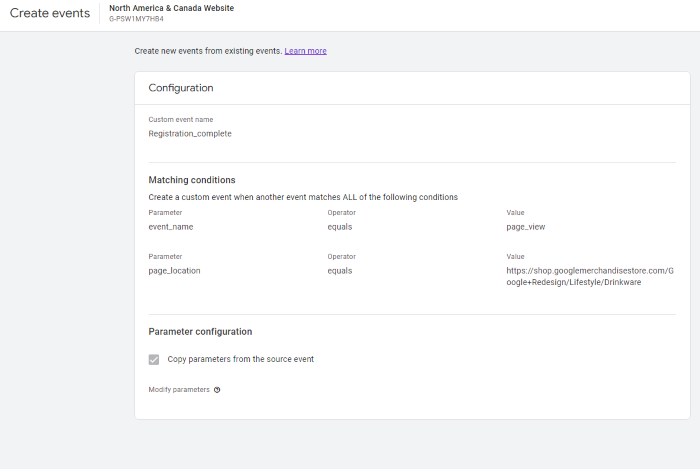
Вижте Предложени аудитории
Google Analytics 4 предлага нови аудитории. Ако искате да разширите базата си с потребители или да я разбиете сред нови пазари – тази информация може да е от критично значение. Когато създавате GA4 собственост, вие казвате на Google за вашия бизнес, включително категорията на индустрията ви.
Google използва тази информация, за да генерира нови аудитории и това може да е от полза за вашия бизнес. За да видите тези данни, кликнете на Audiences, под Library. Ще видите предложените аудитории под Build a New Audience.
Често задавани въпроси
Какво е Google Analytics 4?
Google Analytics 4 е новия тип анализ, който предлага Google. Позволява ви да събирате данни от сайтове и приложения. Представя напълно нов дизайн на Google Analytics и ще имате нужда от време за обучение.
Каква е разликата между GA4 и UA?
Основната разлика между стария и новия анализ е в начина, по който двете проследяват. Google Analytics 4 може да проследява данни и от сайтове, и от приложения, докато стария анализ следи само сайтове.
Безплатен ли е Google Analytics 4?
Подобно на Universal Analytics, и Google Analytics 4 е безплатна услуга. Няма такси за използването й за една или повече собствености във вашия профил.
Можете ли да ползвате Google Analytics 4 и Universal Analytics едновременно?
Да, в момента можете да ползвате и двата вида анализ паралелно. UA ще спре да събира данни през лятото на 2023, затова инсталирайте GA4, дори да не сте готови още за промяната.
Защо Google Analytics 4 е труден за използване?
GA4 подлежи на голяма персонализация, заради което може да е трудно да се научи. Но, след като един път се захванете - ще получите достъп до много по-задълбочени данни, с които да развиете вашия бизнес.
Google Analytics 4: Заключение
Google Analytics 4 е мощен инструмент за анализ, който ви предоставя ценни данни за вашата аудитория. Има много ползи от използването на GA4, включително междуплатформено тракване, повече контрол над данните и информация от изкуствен интелект.
За щастие, настройката на GA4 собственост на вашия сайт или приложение е лесна. Стъпките, описани по-горе ще ви отнемат не повече от 10 минути, затова няма смисъл да отлагате мигрирането.
А вие преминахте ли към GA4? Какво е вашето мнение за новата платформа?





